विंडोज 10 का एयरप्लेन मोड: इसे बंद या चालू करने के 3 तरीके!
यदि आप एक मोबाइल उपयोगकर्ता हैं जो बहुत अधिक यात्रा करते हैं, तो आपको काम करने का तरीका चाहिए या उड़ान के दौरान मौज-मस्ती करनी चाहिए। सौभाग्य से, एक स्मार्टफोन की तरह, विंडोज 10 में (Windows 10)एयरप्लेन मोड(Airplane mode) नामक एक सुविधा है । आप उड़ान के दौरान अपने लैपटॉप या टैबलेट का उपयोग करने के लिए इसे चालू कर सकते हैं, और जब आपको इसकी आवश्यकता न हो तो इसे अक्षम कर सकते हैं। यहां बताया गया है कि विंडोज 10 में हवाई जहाज मोड(Airplane mode) क्या करता है, और इसे कैसे चालू और(On) बंद करना है:(Off)
एयरप्लेन(Airplane) मोड क्या है और यह विंडोज 10(Windows 10) वाले लैपटॉप या डिवाइस पर क्या करता है ?
हवाई जहाज मोड(Airplane mode) मोबाइल कंप्यूटर और उपकरणों की एक विशेषता है जो उन सभी रेडियो चिप्स को बंद कर देता है जो हवाई जहाज के संचार और नेविगेशन सिस्टम में हस्तक्षेप कर सकते हैं।
जब हवाई जहाज मोड(Airplane mode) चालू होता है, तो विंडोज 10(Windows 10) वाई-फाई नेटवर्क कार्ड, ब्लूटूथ(Bluetooth) और आपके पास मौजूद किसी भी मोबाइल डेटा कनेक्शन (3 जी / 4 जी / 5 जी) को निष्क्रिय कर देता है। यदि आपके विंडोज 10 लैपटॉप या टैबलेट में वायरलेस प्रक्षेपण क्षमताएं हैं, तो मिराकास्ट(Miracast) जैसी तकनीकों के माध्यम से , वे भी हवाई जहाज मोड(Airplane mode) द्वारा अक्षम हैं ।
जब आप विमान में सवार हों तो आपको हवाई जहाज मोड(Airplane mode) चालू करना चाहिए । टेक-ऑफ के बाद, आप व्यक्तिगत रूप से वाई-फाई(Wi-Fi) या ब्लूटूथ(Bluetooth) को सक्षम कर सकते हैं , यदि आपको विमान में रहते हुए उनका उपयोग करने की आवश्यकता है। जब हवाई जहाज मोड(Airplane mode) सक्रिय होता है, तो विंडोज 10 सिस्टम ट्रे में नीचे की तरह एक हवाई जहाज का आइकन प्रदर्शित करता है।

सुझाव:(TIP:) यदि आप हवाई जहाज मोड(Airplane mode) को सक्षम करते समय हवाई जहाज का आइकन नहीं देखते हैं , तो इस ट्यूटोरियल के निर्देशों का उपयोग करके सिस्टम ट्रे को वैयक्तिकृत करें: The Windows 10 system tray - How to show or hide icons!
हवाई जहाज मोड(Airplane mode) आपको बिजली बचाने में भी मदद करता है। क्योंकि आपके डिवाइस के कुछ घटक बंद हैं, उनका उपयोग नहीं किया जाता है, और वे ऊर्जा की खपत नहीं करते हैं। नतीजतन, आपको थोड़ी बेहतर बैटरी लाइफ मिलती है। यह हवाई जहाज मोड(Airplane mode) को तब भी उपयोगी बनाता है जब आप विमानों में नहीं चढ़ते हैं।
1. विंडोज 10 में (Windows 10)नेटवर्क(Networks) सूची से हवाई जहाज(Airplane) मोड को चालू या बंद कैसे करें
यदि हवाई जहाज मोड(Airplane mode) सक्रिय है और आप इसे बंद करना चाहते हैं, तो इसे करने का सबसे आसान तरीका सिस्टम ट्रे से है। स्क्रीन के निचले-दाएं कोने से हवाई जहाज के आइकन पर क्लिक करें या टैप करें, और फिर (Click)हवाई जहाज मोड(Airplane mode) बटन दबाएं। यह क्रिया हवाई जहाज मोड को बंद कर देती है और (Airplane mode)वाई-फाई(Wi-Fi) , ब्लूटूथ(Bluetooth) और अन्य संचार के कार्यों को फिर से शुरू कर देती है ।
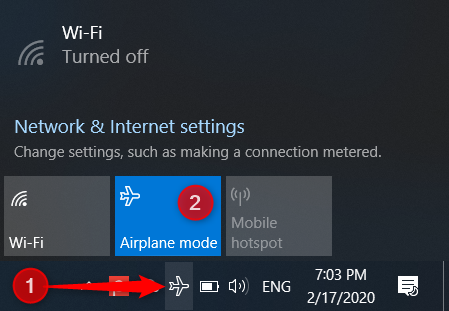
यदि आप हवाई जहाज मोड(Airplane mode) को चालू करना चाहते हैं, तो टास्कबार पर सूचना क्षेत्र से नेटवर्क(Network) आइकन पर क्लिक करें या टैप करें । फिर, इसे चालू करने के लिए हवाई जहाज मोड(Airplane mode) बटन पर क्लिक करें या टैप करें ।

एयरप्लेन मोड(Airplane mode) को सक्षम करने के बाद , आप वाई-फाई आइकन को गायब होते हुए देख सकते हैं, और एक एयरप्लेन आइकन इसकी जगह ले सकता है।
2. विंडोज 10(Windows 10) में एक्शन सेंटर से (Action Center)हवाई जहाज(Airplane) मोड को चालू या बंद कैसे करें
विंडोज 10(Windows 10) में एयरप्लेन मोड(Airplane mode) को सक्षम या अक्षम करने का एक और तेज़ तरीका एक्शन सेंटर(Action Center) से त्वरित क्रियाओं का उपयोग करना है । विंडोज 10(Windows 10) में एक्शन सेंटर(Action Center) खोलने के कई तरीके हैं , और आप उन सभी को यहां पा सकते हैं: विंडोज 10 में एक्शन सेंटर से सूचनाओं का उपयोग कैसे करें(How to use the notifications from the Action Center in Windows 10) । एक त्वरित तरीका है कि आप अपने कीबोर्ड पर Windows + A दबाएं, या सिस्टम ट्रे से एक्शन (Action)सेंटर(Center) आइकन पर क्लिक/टैप करें । फिर, सभी उपलब्ध त्वरित क्रियाओं को देखने के लिए विस्तृत करें(Expand) पर क्लिक करें या टैप करें।

त्वरित क्रियाओं की सूची में , नीचे हाइलाइट किए गए हवाई जहाज(Airplane) मोड के लिए बटन ढूंढें, और उस पर दबाएं।

यह क्रिया हवाई जहाज मोड(Airplane mode) की स्थिति को उसके विपरीत स्थिति में बदल देती है।
3. विंडोज 10 में (Windows 10)सेटिंग(Settings) ऐप से हवाई जहाज(Airplane) मोड को चालू या बंद कैसे करें
विंडोज 10 में हवाई जहाज मोड(Airplane mode) को सक्षम या अक्षम करने का तीसरा और सबसे धीमा तरीका सेटिंग(Settings) ऐप का उपयोग करना है। सेटिंग्स खोलें(Open Settings) और नेटवर्क और इंटरनेट(Network & Internet) पर जाएं ।

बाएं कॉलम से, हवाई जहाज मोड(Airplane mode) पर क्लिक या टैप करें । हवाई जहाज मोड(Airplane mode) अनुभाग में दाईं ओर, आप उस स्विच को ढूंढते हैं जो इस सुविधा को सक्षम या अक्षम करता है, जो इस बात पर निर्भर करता है कि आप क्या चाहते हैं। यहां, विंडोज 10(Windows 10) यह भी बताता है कि हवाई जहाज मोड(Airplane mode) को चालू करना "सभी वायरलेस संचार, जैसे वाई-फाई, सेलुलर और ब्लूटूथ को रोकना" है।("stop all wireless communication, such as Wi-Fi, cellular, and Bluetooth.")

जब आप सभी वायरलेस चिप्स को चालू या बंद करने के लिए मुख्य स्विच का उपयोग कर सकते हैं ,(On) तो सेटिंग(Off) ऐप आपको(Settings) अपने डिवाइस पर मिलने वाली प्रत्येक रेडियो चिप के लिए इसे व्यक्तिगत रूप से करने देता है। यदि आप वाई-फाई(Wi-Fi) नेटवर्क एडेप्टर को अक्षम करना चाहते हैं , तो वाई-फाई(Wi-Fi) स्विच का उपयोग करें। यदि आप केवल ब्लूटूथ(Bluetooth) को अक्षम करना चाहते हैं , तो इसके स्विच आदि का उपयोग करें।

जब आप कर लें तो सेटिंग(Settings) ऐप को बंद कर दें।
आप विंडोज 10(Windows 10) में कितनी बार एयरप्लेन(Airplane) मोड ऑन करते हैं ?
बहुत से लोग इस लेख को पढ़ते हैं क्योंकि वे विंडोज 10(Windows 10) में हवाई जहाज मोड(Airplane mode) को बंद करने का तरीका खोजते हैं । हमें उम्मीद है कि इस गाइड ने आपको वह समाधान खोजने में मदद की है जो आप चाहते हैं। इसे बंद करने से पहले, हमें बताएं कि आप कितनी बार हवाई जहाज़ मोड(Airplane mode) चालू करते हैं और क्यों। क्या यह गलती से है, या आप इसे चालू करते हैं क्योंकि आपको इसकी अक्सर आवश्यकता होती है? नीचे टिप्पणी(Comment) करें, और आइए इस पर चर्चा करें।
Related posts
विंडोज 11 हॉटस्पॉट कैसे बनाएं -
अपने वाई-फाई नेटवर्क में वायरलेस प्रिंटर कैसे स्थापित करें -
मैं विंडोज 11 पर वाई-फाई को कैसे सक्षम या अक्षम कर सकता हूं? -
विंडोज 10 हॉटस्पॉट कैसे बनाएं: आप सभी को पता होना चाहिए
सरल प्रश्न: MAC पता क्या है, और इसका उपयोग कैसे किया जाता है?
ASUS RT-AX92U समीक्षा: वाई-फाई 6 के साथ पहला ऐमेश वाईफाई सिस्टम!
मेश वाई-फाई नेटवर्क क्या है? मेश वाई-फाई सिस्टम क्या है?
अपने टीपी-लिंक वाई-फाई 6 राउटर पर समय सारिणी कैसे सेट करें -
टीपी-लिंक राउटर पर वाई-फाई 6 बनाम वाई-फाई 5 बनाम वाई-फाई 4 -
अपना टीपी-लिंक वाई-फाई 6 राउटर सेट करने के 2 तरीके -
टीपी-लिंक वाई-फाई 6 राउटर पर फर्मवेयर अपडेट करने के 2 तरीके -
टीपी-लिंक डेको एम5 वी2 की समीक्षा करें: एक सुंदर पूरे घर में वाईफाई सिस्टम!
विश्लेषण: जब आप अपना ASUS ऐमेश बनाते हैं तो वाईफाई कितना तेज होता है?
Linksys Velop AC1300 की समीक्षा: Linksys का सबसे संतुलित मेश वाईफाई सिस्टम!
वाई-फाई 6 सिर्फ एक राउटर नहीं, एक इकोसिस्टम है -
ASUS राउटर या लाइरा मेश सिस्टम पर वाईफाई की गति को बेहतर बनाने के लिए 8 कदम
टीपी-लिंक वनमेश वाई-फाई 6 राउटर और रेंज एक्सटेंडर कैसे सेट करें
अपने नेटवर्क कार्ड के मूल मैक पते को पुनर्स्थापित करने के 6 तरीके
ASUS TUF-AX5400 समीक्षा: गेमर्स के लिए वाई-फाई 6 राउटर! -
अपने घर के लिए ASUS वायरलेस राउटर कैसे चुनें
